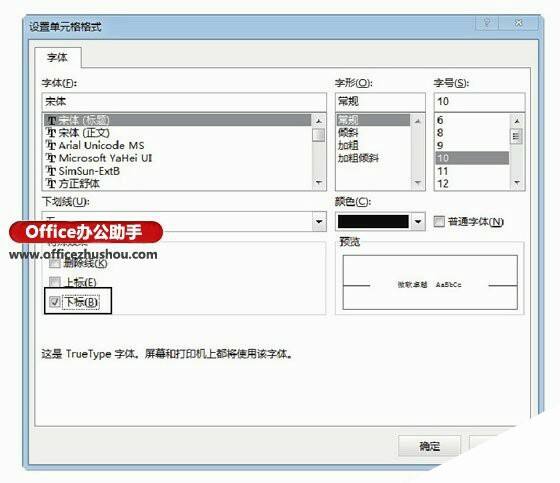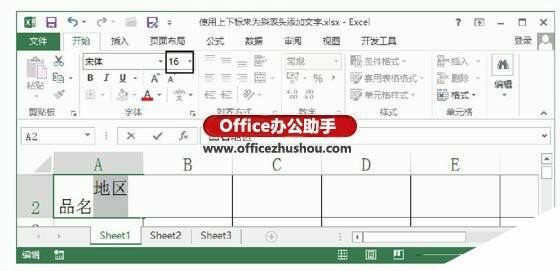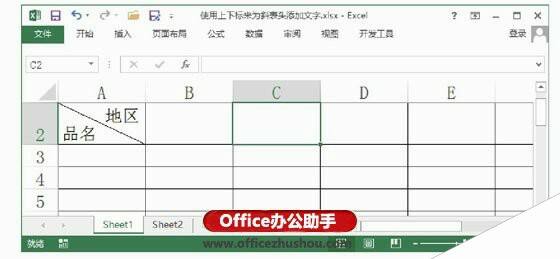Excel2013中使用上下标来为斜表头添加文字
办公教程导读
收集整理了【Excel2013中使用上下标来为斜表头添加文字】办公软件教程,小编现在分享给大家,供广大互联网技能从业者学习和参考。文章包含463字,纯文字阅读大概需要1分钟。
办公教程内容图文
图1 单击“字体设置”按钮
2、此时将打开“设置单元格格式”对话框,在对话框的“特殊效果”栏中勾选“下标”复选框,完成设置后单击“确定”按钮,如图2所示。此时,文字变为下标,在“开始”选项卡中对文字的大小进行调整,如图3所示。
图2 勾选“下标”复选框
图3 设置下标文字大小
3、使用与上面相同的方法将线条上方的文字设置为上标,并设置文字的大小,如图4所示。将插入点光标放置到上标文字和下标文字之间,适当添加空格,使它们移动到上下栏的中间位置,这样即可获得需要的表头效果,如图5所示。
图4 设置上标文字
图5 获得表头文字效果
提示:对于文字不多的单斜线表头,也可以在单元格中直接输入文字,在文字之间插入空格,使它们分别位于不同的栏中。
办公教程总结
以上是为您收集整理的【Excel2013中使用上下标来为斜表头添加文字】办公软件教程的全部内容,希望文章能够帮你了解办公软件教程Excel2013中使用上下标来为斜表头添加文字。
如果觉得办公软件教程内容还不错,欢迎将网站推荐给好友。